Lagring av dokumentene på nettet gir deg tilgang til dem hvor som helst på mange enheter. Nettbaserte dokumenter er også enkle å dele, fordi du kan sende en kobling til dem i stedet for å sende e-postvedlegg. Som en ekstra bonus kan du lese og redigere Word-, Excel-, PowerPoint- og OneNote-dokumenter i en nettleser hvis de er lagret på en plassering på nettet, for eksempel OneDrive.com eller, hvis du bruker Microsoft 365 og SharePoint, på gruppenettstedet eller OneDrive for Business.
Laste opp personlige dokumenter til OneDrive
-
Logg på med Microsoft-kontoen din på OneDrive.com.Hvis du ikke har en konto ennå, kan du registrere deg for en (du kan bruke din egen e-postadresse eller registrere deg for en ny som en del av den nye Microsoft-kontoen din).
-
Klikk Last opp nær toppen av siden på OneDrive-siden, og last opp filene.

Laste opp forretningsdokumenter til gruppeområdet eller til OneDrive for jobb eller skole
Hvis organisasjonen har enMicrosoft 365 plan, logger du på med organisasjonskontoen for å Microsoft 365. Eller du kan gå til SharePoint-nettstedet.
Bestem om dette dokumentet hører hjemme i ditt personlige lagringsområde for arbeid (OneDrive for jobb eller skole ), eller på et gruppe- eller prosjektlagringsområde på gruppeområdet. Hvis du vil lære når du skal bruke hvert alternativ, kan du se Bør jeg lagre filer i OneDrive eller SharePoint?
-
Hvis du vil laste opp dokumenter til OneDrive for jobb eller skole , klikker du OneDrive øverst på siden .Hvis du vil laste opp et dokument til gruppeområdet, klikker du Områder og deretter Gruppeområde.

-
Klikk Nytt dokument i Dokumenter-området, og klikk deretter Last opp eksisterende fil.
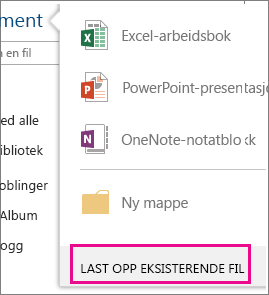
Tips!:
-
Du kan også dra eller slippe filer, eller lagre direkte til gruppenettstedet eller OneDrive for Business fra Office.
-
Når du bruker gruppenettstedet eller OneDrive for jobb eller skole en stund, kan det være lurt å legge til litt struktur for å holde deg organisert. Du kan for eksempel opprette mapper og styre hvem som kan få tilgang til dokumenter. Du kan opprette sekundære nettsteder for spesifikke grupper eller prosjekter på gruppenettstedet. Lær mer om å organisere gruppenettstedet.
-
Bruke en OneDrive-mappe på enheten
Hvis du har lastet ned OneDrive-appen, ser du en mappe kalt OneDrive på enheten. Bruk denne mappen som andre mapper for fillagring. Dokumentene du lagrer der, forblir synkronisert med OneDrive.com.
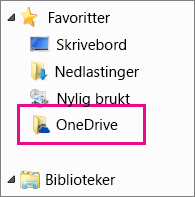
Obs!: Hvis du bruker Microsoft 365 eller SharePoint, kan det hende du ser en OneDrive for jobb eller skole mappe. Filene du lagrer der, synkroniseres med OneDrive- eller gruppeområdebiblioteket i Microsoft 365 eller SharePoint. Hvis du vil ha mer informasjon, kan du se synkroniser filer med OneDrive i Windows.
Lagre direkte fra Office
Hvis du har en nyere versjon av Office, kan du lagre dokumenter direkte på nettet fra Office-programmet. Dermed slipper du å lagre dokumentene på datamaskinen først og deretter laste dem opp.
I den nyeste versjonen av Office
Gå til Fil > Lagre som > Legg til en plassering i Microsoft 365 programmer, og velg deretter gruppeområdet, OneDrive for jobb eller skole eller OneDrive plassering og logg på. Når du har valgt plasseringen, er den alltid oppført på de tilgjengelige stedene for å lagre et dokument.
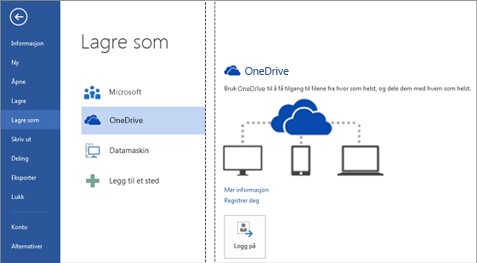
I Office 2010
Gå til Fil > Lagre & Send i Office 2010 (Word, Excel og PowerPoint), og klikk deretter Lagre på nett (OneDrive ) eller Lagre i SharePoint, og velg en plassering.
Gå til Fil > Del i OneNote 2010, og klikk deretter Web og logg på OneDrive, eller klikk Nettverk og velg en SharePoint-plassering.
Hvis du vil ha mer informasjon, kan du se Lagre et dokument i OneDrive fra Office eller Lagre et dokument i SharePoint fra Office 2010.










